리소스 작업
AWS Explorer에 기본적으로 나열되는 AWS 서비스에 액세스하는 것 외에도 리소스(Resources)로 이동하여 수백 개의 리소스 중에서 선택하여 인터페이스에 추가할 수도 있습니다. AWS에서 리소스란 작업할 수 있는 엔터티입니다. 추가할 수 있는 리소스 중 일부는 Amazon AppFlow, Amazon Kinesis Data Streams,AWS IAM 역할, Amazon VPC 및 Amazon CloudFront 배포입니다.
선택한 후 리소스로 이동하고 리소스 유형을 확장하여 해당 유형에 사용 가능한 리소스를 나열할 수 있습니다. 예를 들어 AWS::Lambda::Function 리소스 유형을 선택하면 다양한 기능, 해당 속성 및 특성을 정의하는 리소스에 액세스할 수 있습니다.
리소스 유형을 리소스(Resources)에 추가한 후 다음과 같은 방법으로 해당 리소스와 상호 작용할 수 있습니다.
-
이 리소스 유형에 대해 현재 AWS 리전에서 사용할 수 있는 기존 리소스 목록을 봅니다.
-
리소스를 설명하는 JSON 파일의 읽기 전용 버전을 봅니다.
-
리소스의 리소스 식별자를 복사합니다.
-
리소스 모델링을 위한 리소스 유형 및 스키마(JSON 및 YAML 형식)의 목적을 설명하는 AWS 설명서를 봅니다.
-
스키마에 맞는 JSON 형식의 템플릿을 편집하고 저장하여 새 리소스를 생성합니다.*
-
기존 리소스를 업데이트하거나 삭제합니다.*
중요
*AWS Toolkit for JetBrains의 현재 릴리스에서는 리소스를 생성, 편집 및 삭제하는 옵션이 실험 기능입니다. 실험 기능은 계속 테스트되고 업데이트되므로 가용성 문제가 있을 수 있습니다. AWS Toolkit for JetBrains에서 예고 없이 삭제될 수도 있습니다.
리소스에 실험 기능 사용을 허용하려면 JetBrains IDE에서 설정 창을 열고 도구를 확장한 후 AWS, 실험 기능을 선택합니다. 리소스를 생성, 업데이트, 삭제할 수 있도록 하려면 JSON 리소스 수정을 선택합니다.
자세한 내용은 실험 기능 작업 섹션을 참조하세요.
리소스 액세스를 위한 IAM 권한
AWS 서비스와 연결된 리소스에 액세스하려면 특정 AWS Identity and Access Management 권한이 필요합니다. 예를 들어 사용자 또는 역할과 같은 IAM 엔터티는 AWS::Lambda::Function 리소스에 액세스하기 위해 Lambda 권한이 필요합니다.
서비스 리소스에 대한 권한 외에도 IAM 엔터티에는 AWS Toolkit for JetBrains가 대신 AWS Cloud Control API 작업을 직접적으로 호출하도록 허용하는 권한이 필요합니다. Cloud Control API 작업을 통해 IAM 사용자 또는 역할이 원격 리소스에 액세스하고 업데이트할 수 있습니다.
권한을 부여하는 가장 쉬운 방법은 AWS 관리형 정책, PowerUserAccess를 도구 키트 인터페이스를 사용하여 이러한 API 작업을 호출하는 IAM 엔터티에 연결하는 것입니다. 이 관리형 정책은 API 작업 호출을 포함하여 애플리케이션 개발 작업을 수행할 수 있는 다양한 권한을 부여합니다.
원격 리소스에서 허용 가능한 API 작업을 정의하는 특정 권한은 AWS Cloud Control API 사용 설명서를 참조하세요.
기존 리소스 추가 및 상호 작용
-
AWS Explorer에서 리소스를 마우스 오른쪽 버튼으로 클릭하고 리소스 추가 또는 제거를 선택합니다.
설정 창의 추가 탐색기 리소스에는 선택할 수 있는 리소스 유형 목록이 표시됩니다.
참고
리소스 아래에 있는 리소스 추가 또는 제거 노드를 두 번 클릭하여 리소스 유형 목록을 표시할 수도 있습니다.

-
추가 탐색기 리소스에서 AWS Explorer에 추가할 리소스 유형을 선택하고 Return 키를 누르거나 확인을 선택하여 확인합니다.
선택한 리소스 유형이 리소스 아래에 나열됩니다.
참고
이미 AWS Explorer에 리소스 유형을 추가한 다음 해당 유형에 대한 확인란 선택을 취소한 경우 확인을 선택한 후에는 해당 유형이 더 이상 리소스 아래에 나열되지 않습니다. 현재 선택된 리소스 유형만 AWS Explorer에 표시됩니다.
-
리소스 유형에 대해 이미 존재하는 리소스를 보려면 해당 유형의 항목을 확장합니다.
사용 가능한 리소스 목록이 해당 리소스 유형 아래에 표시됩니다.
-
특정 리소스와 상호 작용하려면 해당 이름을 마우스 오른쪽 버튼으로 클릭하고 다음 옵션 중 하나를 선택합니다.
-
리소스 보기: 리소스를 설명하는 JSON 형식 템플릿의 읽기 전용 버전을 봅니다.
템플릿이 표시된 후 편집을 선택하여 템플릿을 변경할 수 있습니다(필수 experimental feature 활성화 시).
참고
리소스를 두 번 클릭하여 볼 수도 있습니다.
-
식별자 복사: 특정 리소스의 식별자를 클립보드에 복사합니다. (예를 들어
AWS::DynamoDB::Table속성을 사용하여TableName리소스를 식별할 수 있습니다.) -
리소스 업데이트: JetBrains 편집기에서 리소스의 JSON 형식 템플릿을 편집합니다. 자세한 내용은 리소스 생성 및 업데이트 섹션을 참조하세요.
-
리소스 삭제: 표시된 대화 상자에서 삭제를 확인하여 리소스를 삭제합니다. 리소스 삭제는 현재 이 버전의 AWS Toolkit for JetBrains에서 experimental feature입니다.
주의
리소스를 삭제하면 해당 리소스를 사용하는 AWS CloudFormation 스택이 업데이트되지 않습니다. 이 업데이트 문제를 해결하려면 리소스를 다시 생성하거나 스택의 AWS CloudFormation 템플릿에서 리소스에 대한 참조를 제거해야 합니다. 자세한 내용은 이 지식 센터 문서
를 참조하세요.
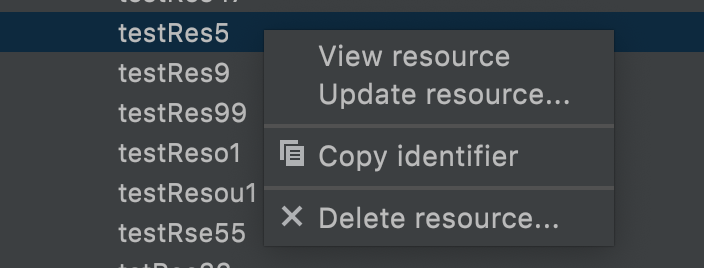
-
리소스 생성 및 업데이트
중요
리소스 생성 및 업데이트는 현재 이 버전의 AWS Toolkit for JetBrains에서 experimental feature입니다.
새 리소스를 생성하려면 리소스 목록에 리소스 유형을 추가한 다음 리소스와 해당 속성을 정의하는 JSON 형식의 템플릿을 편집해야 합니다.
예를 들어, AWS::SageMaker::UserProfile 리소스 유형에 속하는 리소스는 Amazon SageMaker Studio용 사용자 프로파일을 생성하는 템플릿으로 정의됩니다. 이 사용자 프로파일 리소스를 정의하는 템플릿은 AWS::SageMaker::UserProfile의 리소스 유형 스키마에 맞아야 합니다. 예를 들어, 속성이 누락되거나 올바르지 않아 템플릿이 스키마를 준수하지 않는 경우 리소스를 생성하거나 업데이트할 수 없습니다.
-
리소스를 마우스 오른쪽 버튼으로 클릭하고 리소스 추가 또는 제거를 선택하여 생성하려는 리소스에 대한 리소스 유형을 추가합니다.
-
리소스 아래에 리소스 유형을 추가한 후 해당 이름을 마우스 오른쪽 버튼으로 클릭하고 리소스 생성을 선택합니다. 설명서 보기를 선택하여 리소스를 모델링하는 방법에 대한 정보에 액세스할 수도 있습니다.

-
편집기에서 리소스 템플릿을 구성하는 속성을 정의하기 시작합니다. 자동 완성 기능은 템플릿의 스키마에 맞는 속성 이름을 제안합니다. 템플릿이 JSON 구문에 완전히 맞으면 오류 개수가 녹색 확인 표시로 바뀝니다. 스키마에 대한 자세한 내용을 보려면 설명서 보기를 선택합니다.
참고
템플릿은 기본 JSON 구문뿐만 아니라 리소스 유형을 모델링하는 스키마에 맞아야 합니다. 원격 리소스를 생성하거나 업데이트하려고 하면 스키마 모델에 대해 템플릿이 검증됩니다.
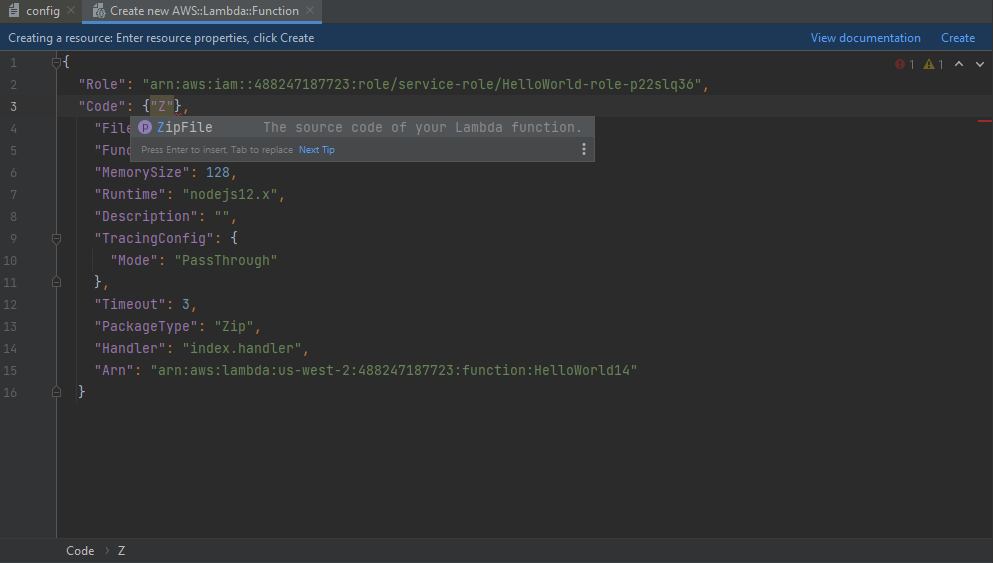
-
리소스 선언을 마친 후 생성을 선택하여 템플릿을 검증하고 리소스를 원격 AWS 클라우드에 저장합니다. 기존 리소스를 수정하는 경우 업데이트를 선택합니다.
템플릿이 해당 스키마에 따라 리소스를 정의하는 경우 리소스가 생성되었음을 확인하는 메시지가 표시됩니다. 리소스가 이미 있는 경우 리소스가 업데이트되었음을 확인하는 메시지가 표시됩니다.
생성된 리소스는 리소스 유형 제목 아래의 목록에 추가됩니다.
-
파일에 오류가 있는 경우 리소스를 생성하거나 업데이트할 수 없음을 설명하는 메시지가 표시됩니다. 이벤트 로그를 열어 수정해야 할 템플릿 요소를 식별합니다.